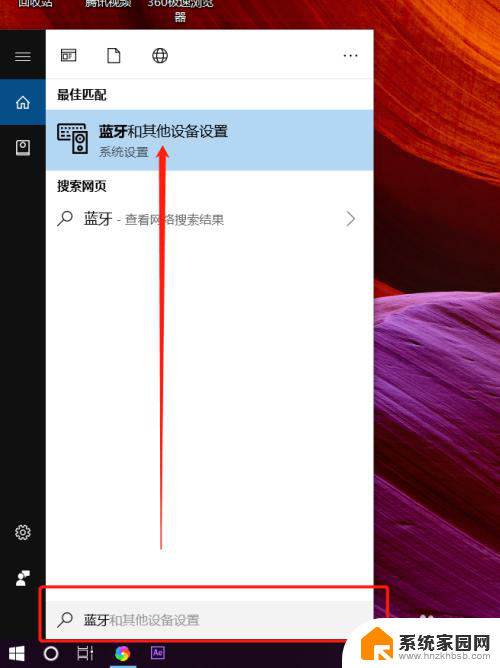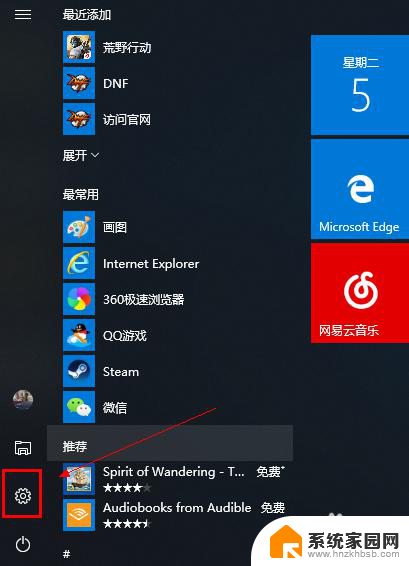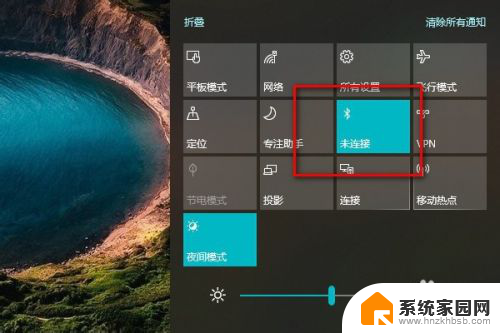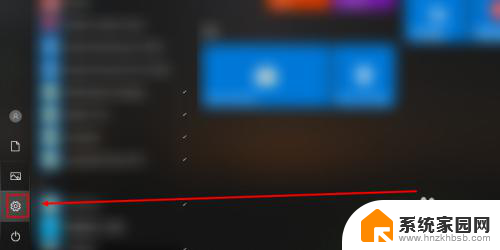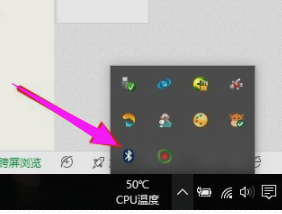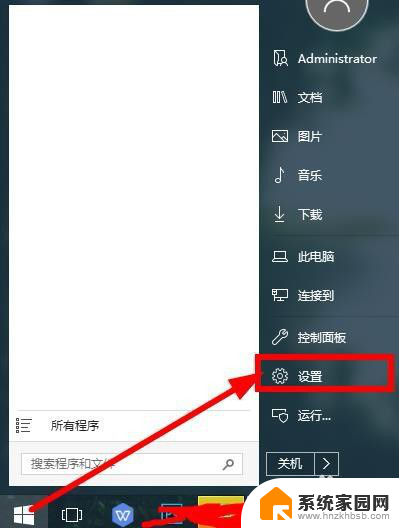笔记本能连手机蓝牙吗 笔记本电脑如何用蓝牙连接手机
更新时间:2024-06-08 15:56:05作者:xiaoliu
在现代科技高速发展的时代,笔记本电脑已经成为人们生活中必不可少的工具,而随着蓝牙技术的普及,许多人开始好奇地笔记本电脑能否连接手机的可能性。笔记本电脑与手机之间通过蓝牙连接,不仅可以实现文件传输、共享网络连接等功能,还可以更便捷地管理手机中的数据。笔记本电脑如何用蓝牙连接手机呢?接下来我们将为您详细介绍。
步骤如下:
1.首先在电脑里面把蓝牙打开。
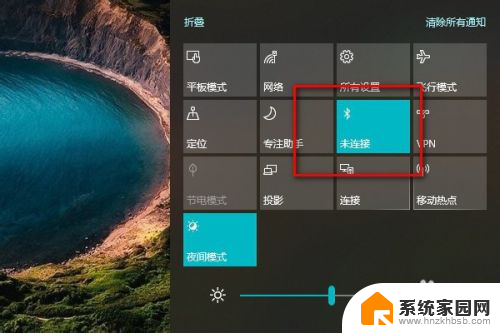
2.然后在手机设置里面点击设备连接把蓝牙设备也打开。
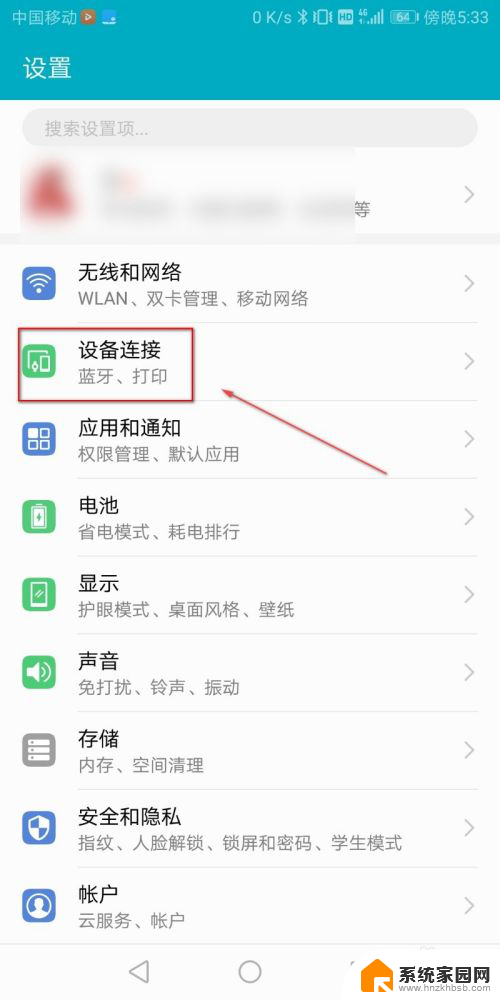
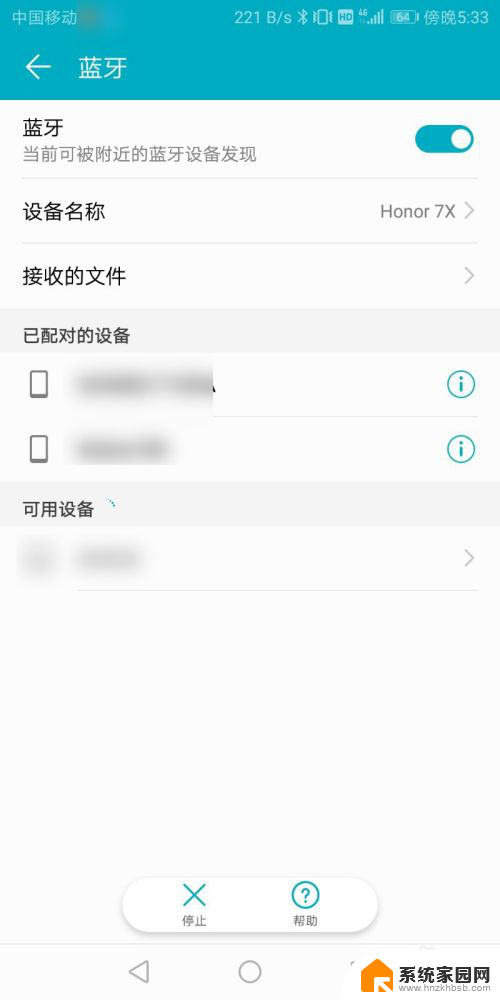
3.点击电脑里面的蓝牙,然后点击添加蓝牙设备。
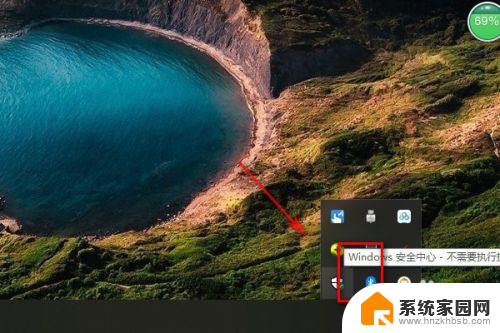
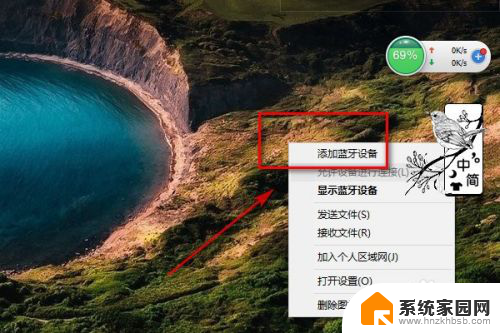
4.点击添加蓝牙设备,然后进行搜索蓝牙设备。
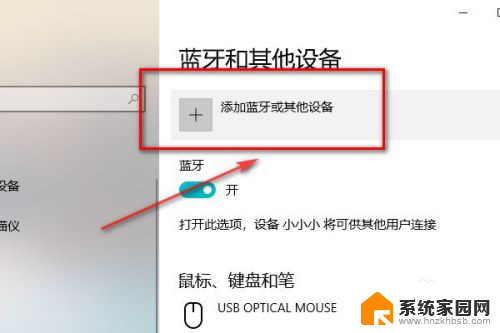
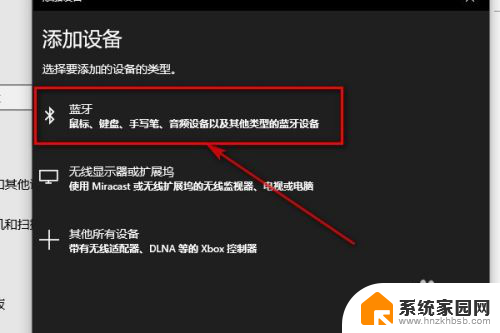
5.搜索出手机的蓝牙设备之后点击连接。
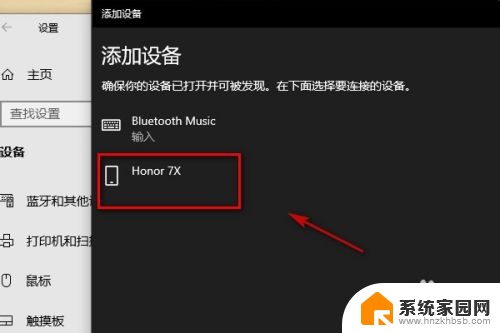
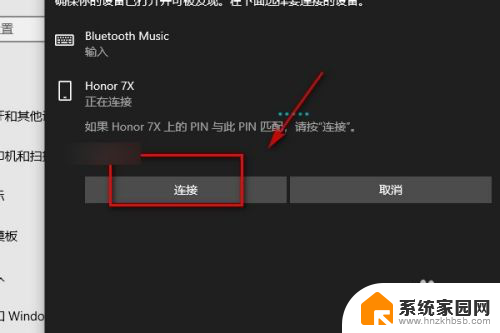
6.点击连接之后手机就会收到需要配对,在手机里面点击配对。
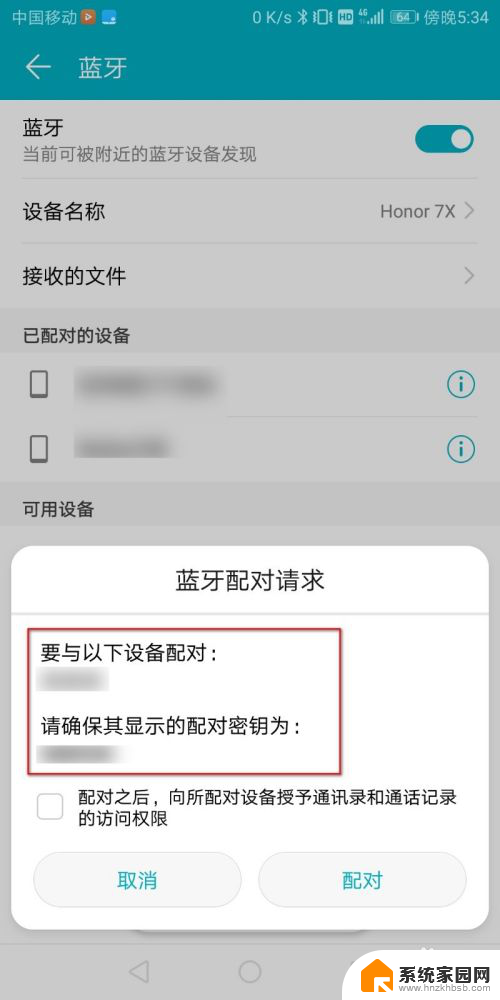
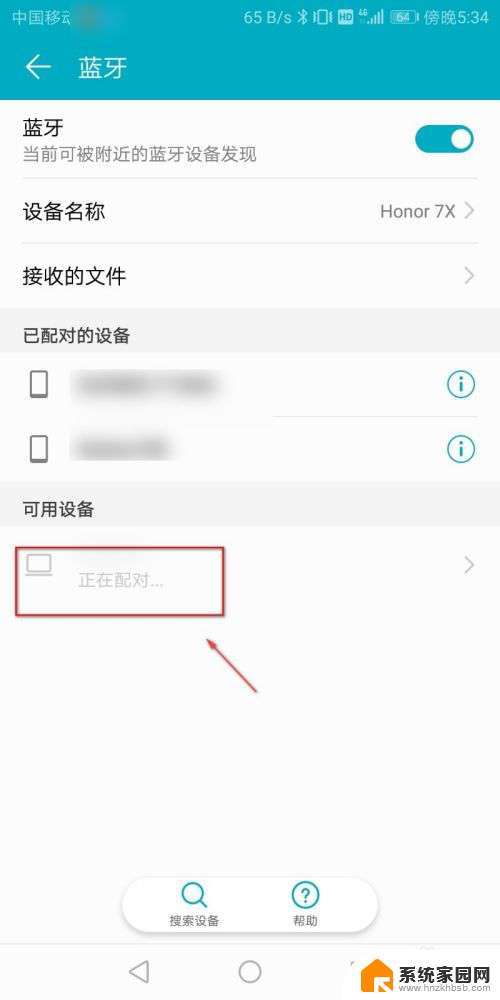
7.配对成功之后手机和电脑里面都会显示蓝牙已配对。
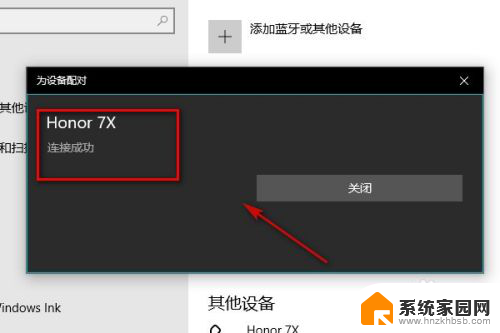
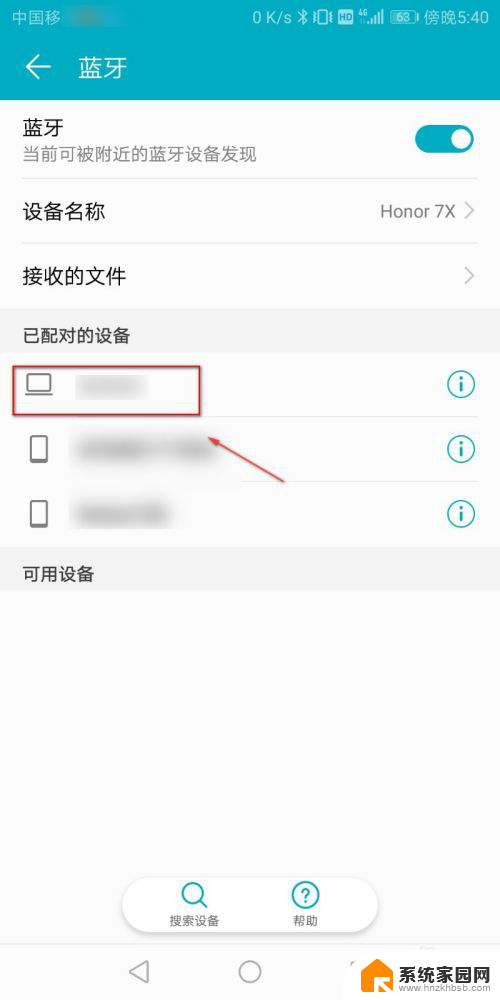
8.总结:
1.首先在电脑和手机里面打开蓝牙。
2.然后在电脑里面搜索蓝牙设备。
3.在电脑里面搜索出蓝牙设备以后点击连接。
4.在手机里面点击确认配对。
5.配对成功之后手机和电脑里面都会显示蓝牙已配对。
以上就是笔记本能否连接手机蓝牙的全部内容,如果还有不清楚的用户可以参考以上小编的步骤进行操作,希望对大家有所帮助。